Vmware网络介绍🛜
VMware虚拟机提供了几种网络模式,其中包括桥接模式(Bridged Mode)、NAT模式(Network Address Translation Mode)和仅主机模式(Host-Only Mode)。这些模式允许虚拟机与主机以及其他网络设备进行通信,但它们在网络连接方面有不同的行为和应用场景。
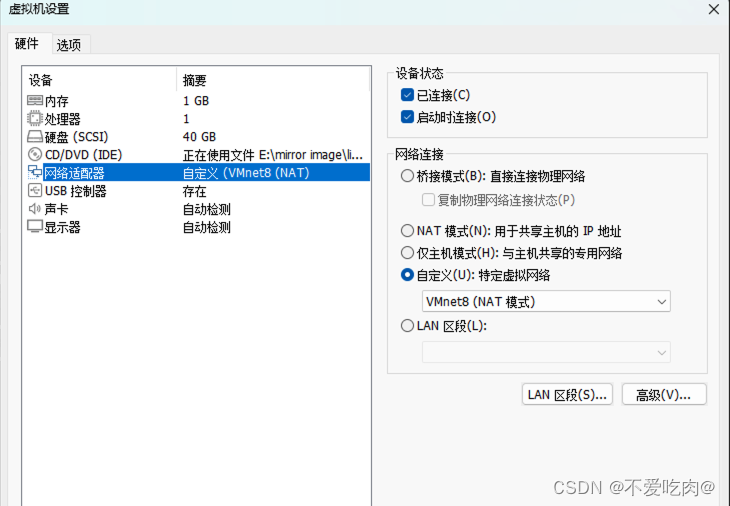
桥接模式(Bridged Mode)
- 特点: 在桥接模式下,虚拟机的网络适配器会和主机的物理网络适配器相桥接,虚拟机就像是连接在主机所在网络的一个独立设备一样。
- 优点:虚拟机可以获得一个在物理网络中独立的IP地址,能够直接与其他设备进行通信,就像是主机网络中的一个真实计算机一样。
- 用途:适用于需要虚拟机能够在网络中直接被其他设备访问的情况,比如需要虚拟机作为一个独立的服务器或节点时。
NAT模式
- 特点:在NAT模式下,虚拟机通过主机的网络适配器访问外部网络,但虚拟机内部的IP地址由VMware虚拟网络编辑器进行转换,实现了内外网络地址的映射。
- 优点: 提供了一定的安全性,因为虚拟机内部的IP地址不会直接暴露在物理网络上。
- 用途:适用于需要虚拟机访问外部网络,但不需要外部网络直接访问虚拟机的情况,比如一些测试环境。
仅主机模式
- 特点: 在仅主机模式下,虚拟机只能和主机进行通信,无法直接访问外部网络,也不能被外部网络访问。
- 优点:提供了一定的隔离和安全性,适用于一些只需要虚拟机和主机进行内部通信的场景。
- 用途:适用于一些独立的开发、测试或学习环境,其中虚拟机不需要与外部网络进行通信。
自定义虚拟机网段(192.168.1.0/24)
步骤1
1.VMware控制台————2.点击编辑————3.点击虚拟网络编辑器

点击更改设置
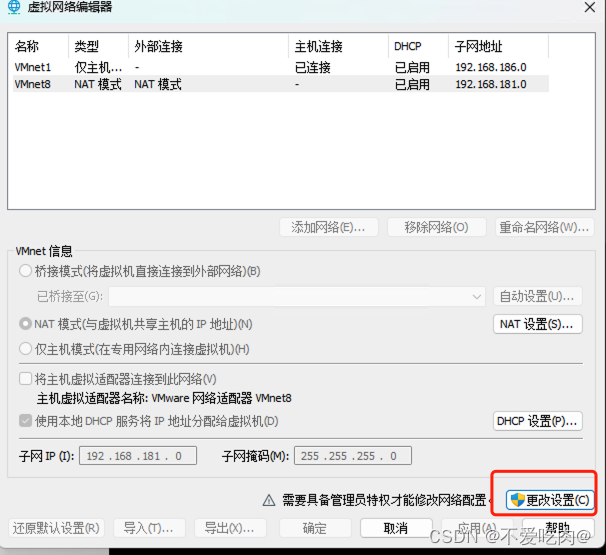
先设置子网IP,然后点击 DHCP设置

设置自定义网段的起始和结束IP地址

点击 NAT设置
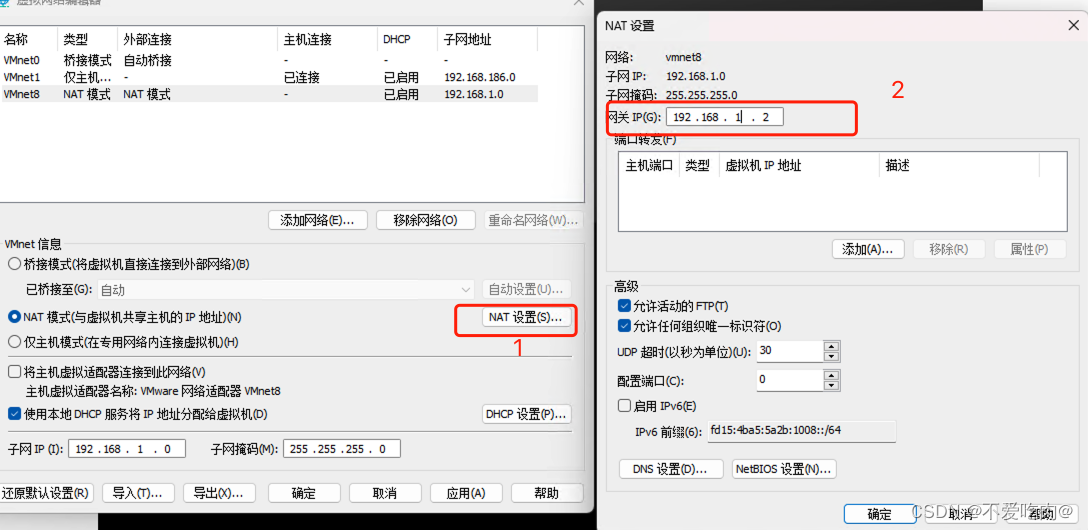
设置完之后点击应用 确定
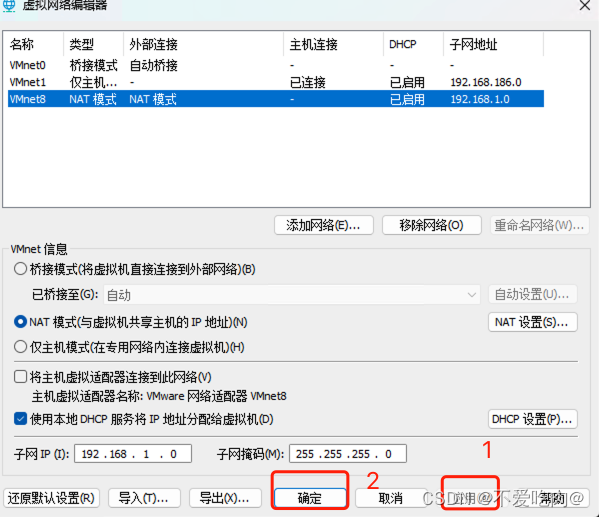
虚拟机IP配置
Linux
虚拟机网络选择NAT模式
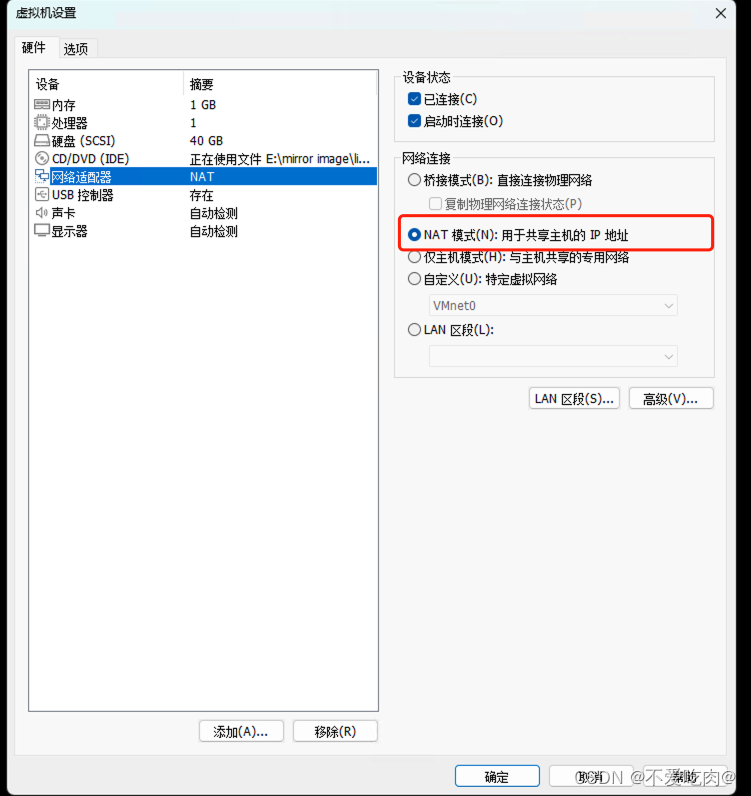
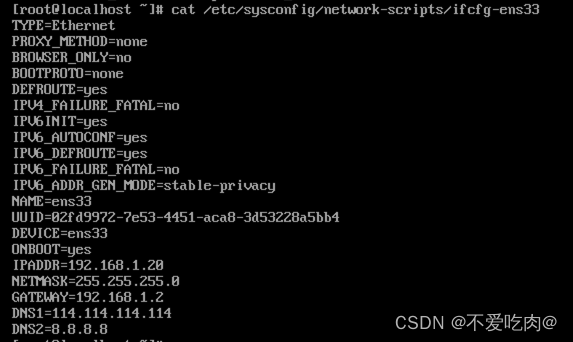
# 配置完成后重启网卡
systemctl restart networkping 百度看是否可以访问外网(前提是物理机要能上外网)

ping物理机看是否能ping通物理机
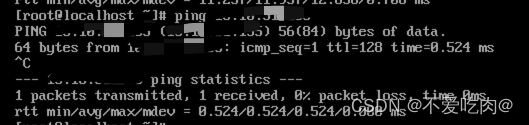
Windows
配置虚拟机网络
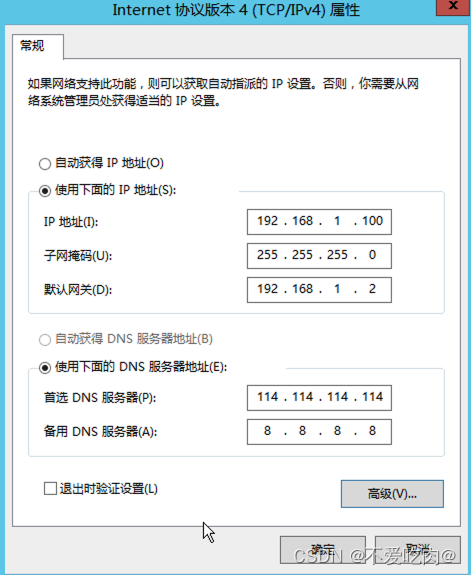
同样ping百度和物理机看是否能通
物理机ping不通虚拟机问题解决
物理机ping Linux虚拟机和Windows虚拟机看是否能ping通
Windows
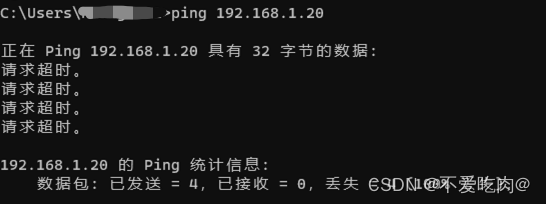
发现ping不通
解决方法
1.VMware控制台————2.点击编辑————3.点击虚拟网络编辑器————4.点击更改设置
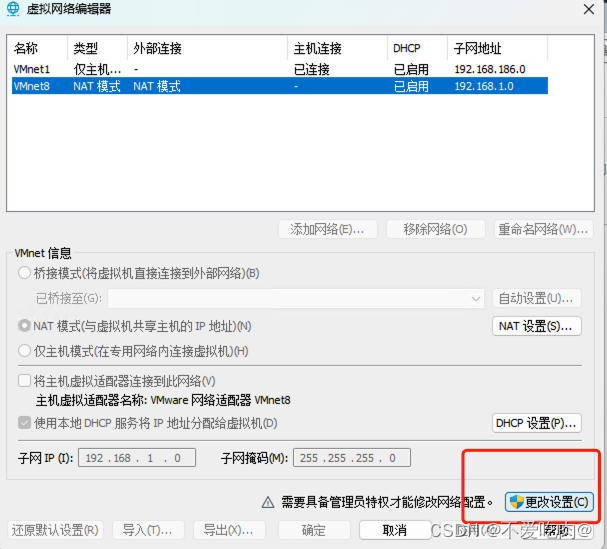
步骤如图所示
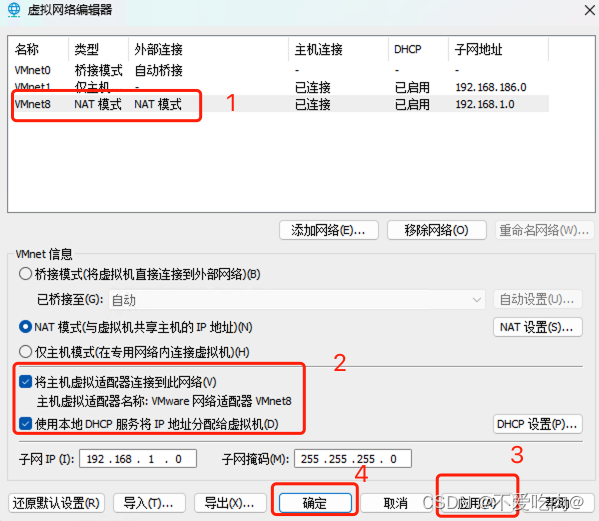
然后在ping测试
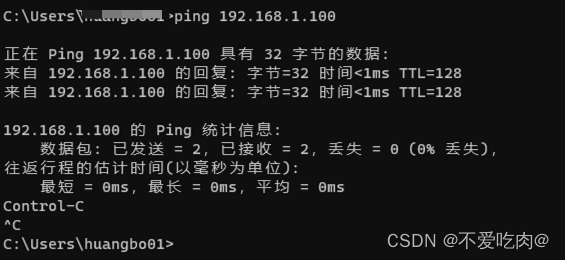
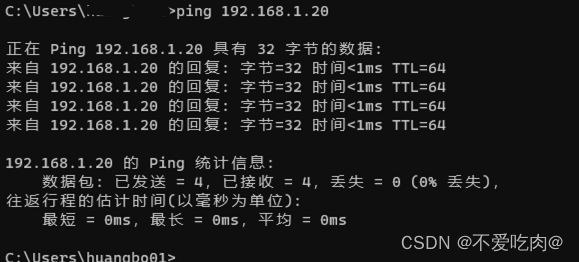
如果还是ping不通,请关闭Windows和Linux的防火墙之后再试







)




)


-C++和QT编程第一天-C++概述和基础(物联技术666))



